Se siete utenti di Gmail e siete soliti utilizzare la casella di posta elettronica Google da web, sappiate che agendo sulle impostazioni del servizio è possibile attivare l’anteprima dei messaggi inviati e ricevuti.
Esattamente come avviene in Outlook, in Thunderbird o in qualunque altro client email, anche con Gmail è possibile tenere d’occhio l’elenco dei messaggi nelle varie cartelle e, in orizzontale oppure in verticale, ottenere l’anteprima di ciascuna comunicazione.
Si tratta di una funzionalità poco nota che può essere abilitata semplicemente portandosi nelle impostazioni di Gmail (basta cliccare qui previo login al proprio account) quindi porre su Attiva la voce Riquadro anteprima.
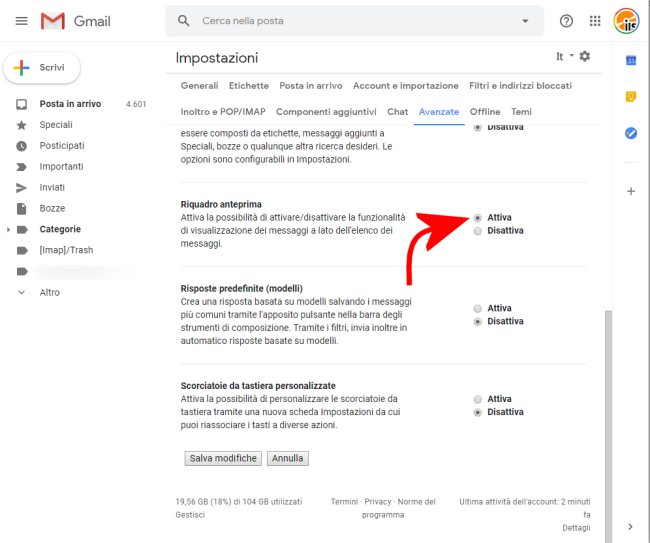
Portandosi nel riquadro della posta in arrivo su Gmail, in alto a destra si troverà il nuovo piccolo pulsante Attiva/disattiva riquadro diviso.
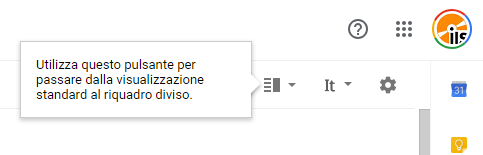
Cliccando sulla freccia immediatamente a destra di tale pulsante è possibile scegliere se visualizzare l’anteprima del contenuto dei messaggi in verticale, in orizzontale oppure se disattivarla (comportamento predefinito di Gmail).
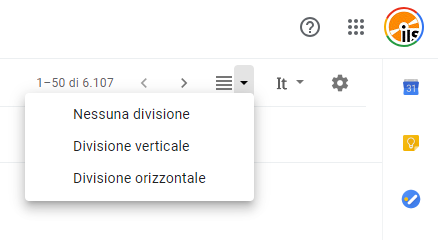
Attivando il riquadro di anteprima dei messaggi in Gmail, nelle impostazioni sarà aggiunta un’ulteriore nuova opzione.
Portandovi a questo indirizzo, tra le tante opzioni elencate nella scheda Generale, si troverà anche Riquadro anteprima.
Qui si potrà indicare il tempo che deve trascorrere perché Gmail classifichi automaticamente un messaggio come letto dopo la comparsa nel riquadro di anteprima.
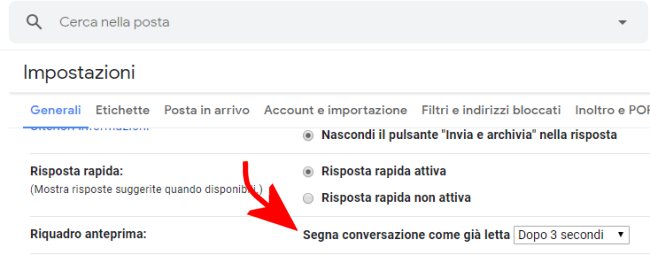
La stessa funzionalità di anteprima non è al momento disponibile nell’app Gmail per i dispositivi. Purtuttavia, cosa piuttosto utile se si utilizza un tablet, è possibile aprire la home page di Gmail da Chrome, toccare i tre pallini in alto a destra, spuntare la casella Sito desktop quindi digitare nuovamente l’URL di Gmail nella barra degli indirizzi.
Selezionando Aggiungi a schermata home dallo stesso menu e utilizzando tale icona, Gmail si aprirà sempre – da Chrome – utilizzando l’interfaccia desktop e proporrà l’anteprima dei messaggi, in verticale o in orizzontale così come scelto nelle impostazioni del servizio.
/https://www.ilsoftware.it/app/uploads/2023/05/img_19114.jpg)
/https://www.ilsoftware.it/app/uploads/2025/06/wp_drafter_481104.jpg)
/https://www.ilsoftware.it/app/uploads/2025/06/bs0.jpg)
/https://www.ilsoftware.it/app/uploads/2025/06/wp_drafter_479818.jpg)
/https://www.ilsoftware.it/app/uploads/2025/05/ss0.jpg)